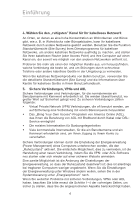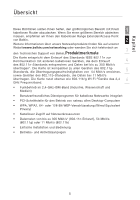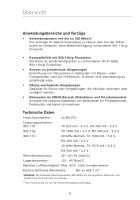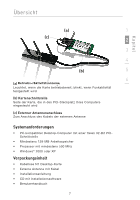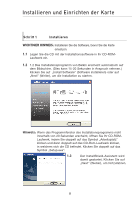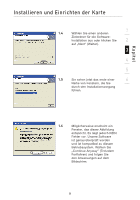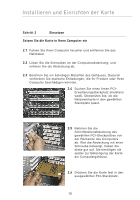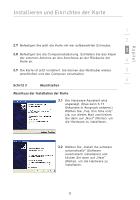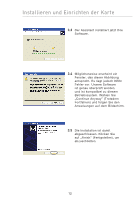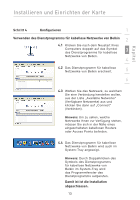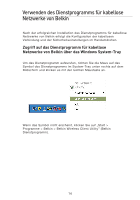Belkin F5D8001 User Manual - Page 95
Reihe von Fenstern, die Sie
 |
View all Belkin F5D8001 manuals
Add to My Manuals
Save this manual to your list of manuals |
Page 95 highlights
Kapitel Installieren und Einrichten der Karte 1 1.4 Wählen Sie einen anderen Zielordner für die Software- Installation aus oder klicken Sie 2 auf „Next" (Weiter). 3 4 5 1.5 Sie sehen jetzt das erste einer 6 Reihe von Fenstern, die Sie durch den Installationsvorgang führen. 1.6 Möglicherweise erscheint ein Fenster, das dieser Abbildung entspricht. Es liegt jedoch KEIN Fehler vor. Unsere Software ist genau überprüft worden und ist kompatibel zu diesem Betriebssystem. Wählen Sie „Continue Anyway" (Trotzdem Fortfahren) und folgen Sie den Anweisungen auf dem Bildschirm. 9
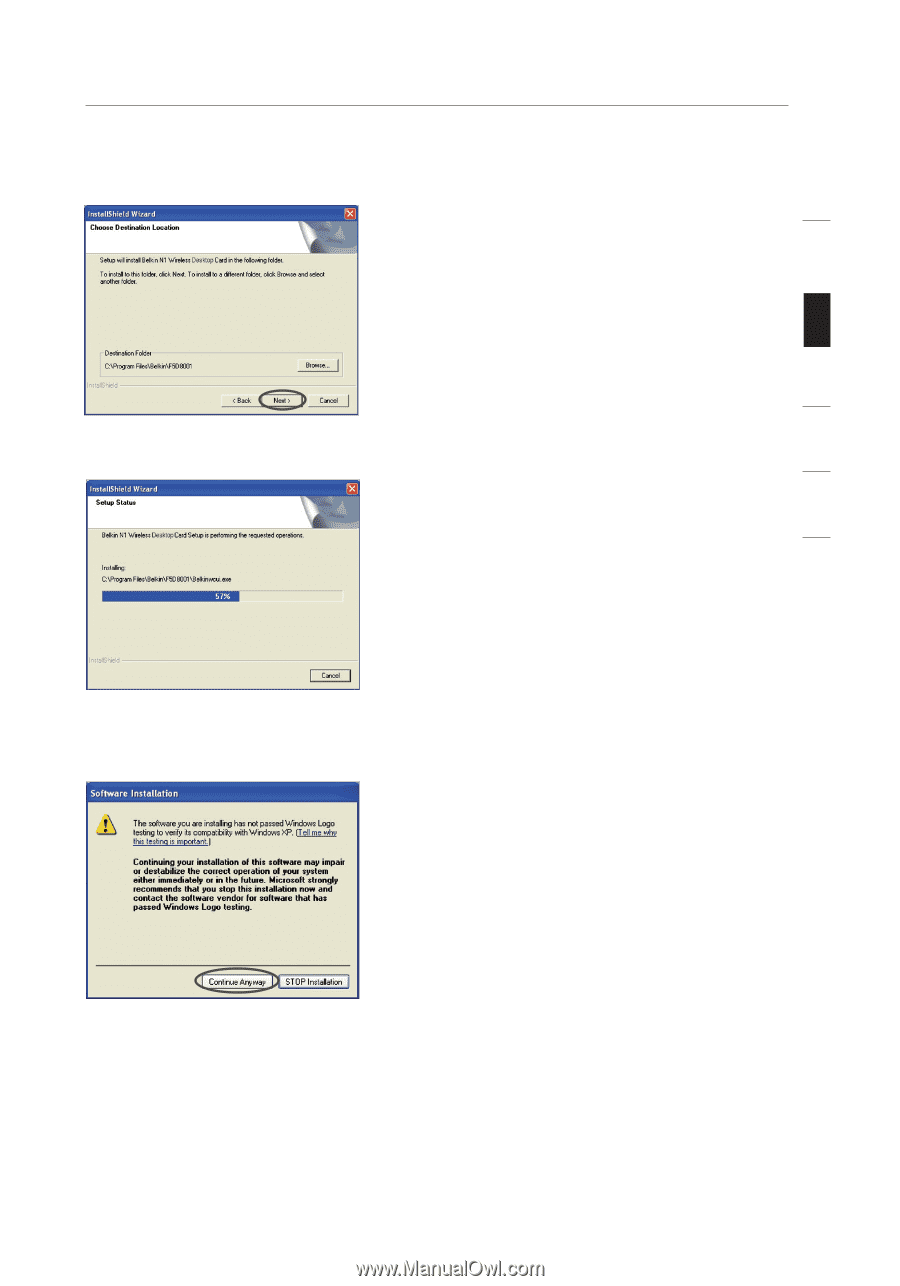
Installieren und Einrichten der Karte
9
Kapitel
1
2
3
4
5
6
1.4
Wählen Sie einen anderen
Zielordner für die Software-
Installation aus oder klicken Sie
auf „Next” (Weiter).
1.5
Sie sehen jetzt das erste einer
Reihe von Fenstern, die Sie
durch den Installationsvorgang
führen.
1.6
Möglicherweise erscheint ein
Fenster, das dieser Abbildung
entspricht. Es liegt jedoch KEIN
Fehler vor. Unsere Software
ist genau überprüft worden
und ist kompatibel zu diesem
Betriebssystem. Wählen Sie
„Continue Anyway” (Trotzdem
Fortfahren) und folgen Sie
den Anweisungen auf dem
Bildschirm.